iPhoneで「メールアドレス」「住所」「電話番号」などを入力(登録)するのが面倒なときはありませんか?
よく使うものは、「ユーザー辞書」に登録することで、入力時間を省くことができます。
目次
iPhoneのユーザー辞書の登録方法
「めーる」と入力すると、例えば「○○○@gmail.com」が選択入力できるようになるという設定です。
iPhoneの操作手順
- 設定 ➡ 一般 ➡ キーボード ➡ ユーザー辞書
- 「+」 ➡ 「単語」「よみ」を入力して「保存」
上記の手順で簡単に登録できます。
スクリーンショットでの操作方法が次の通りです。
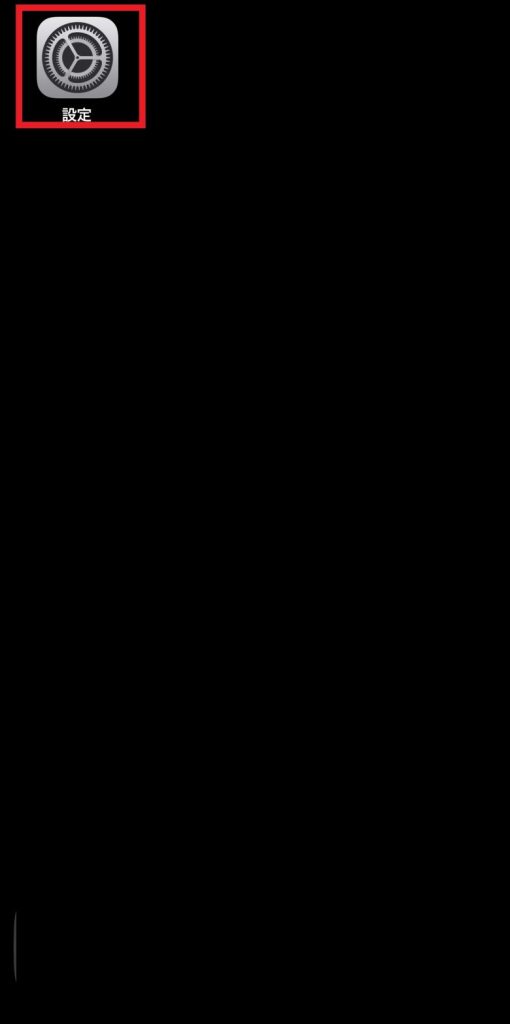
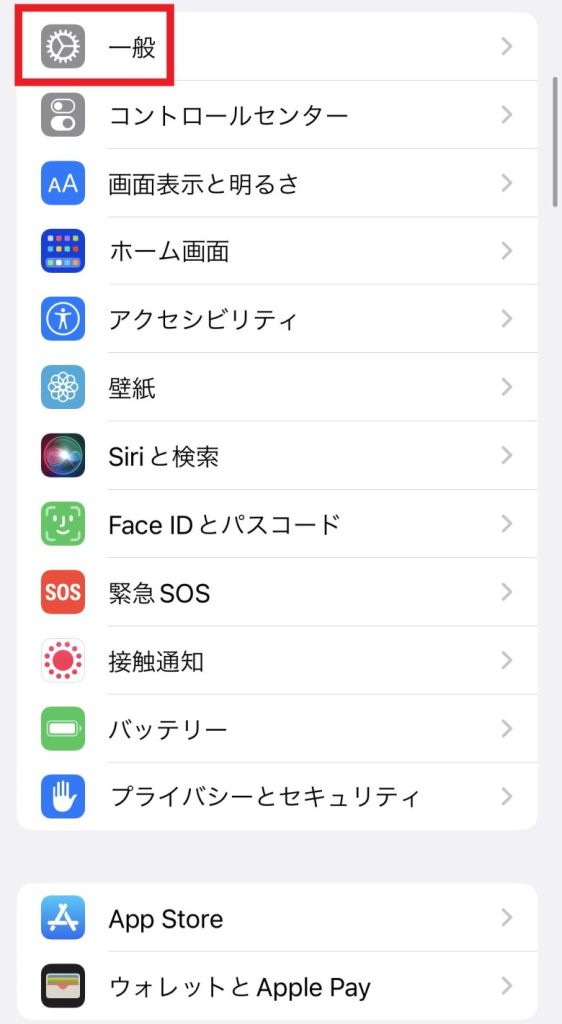
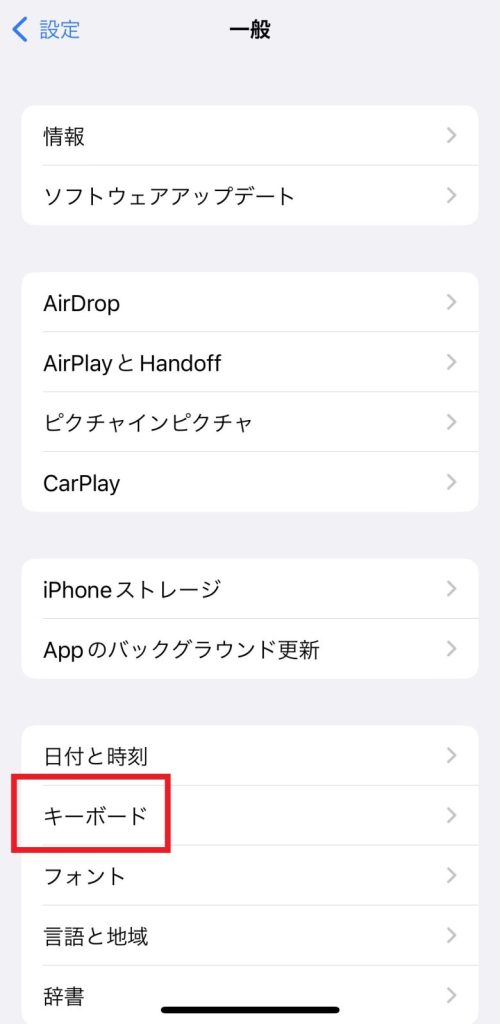
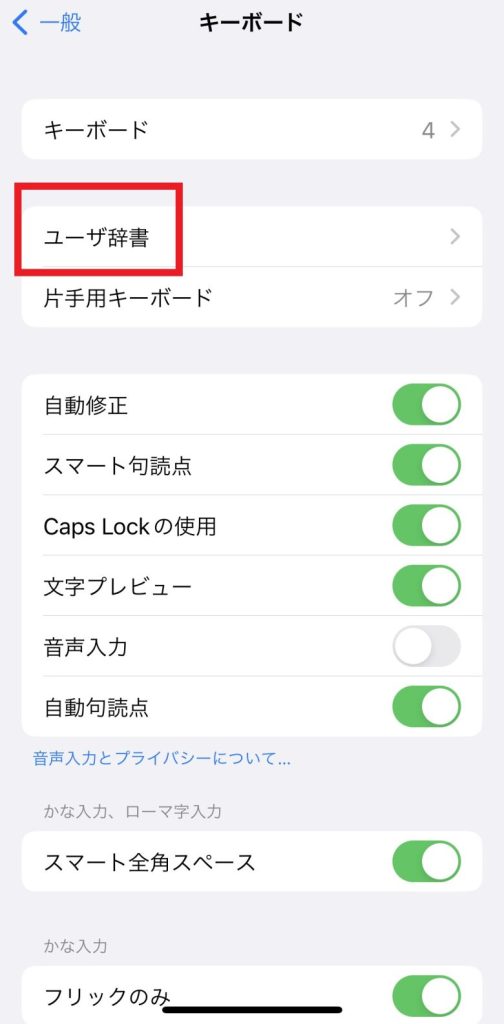
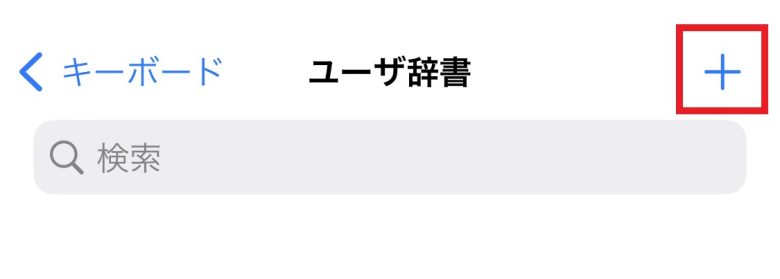
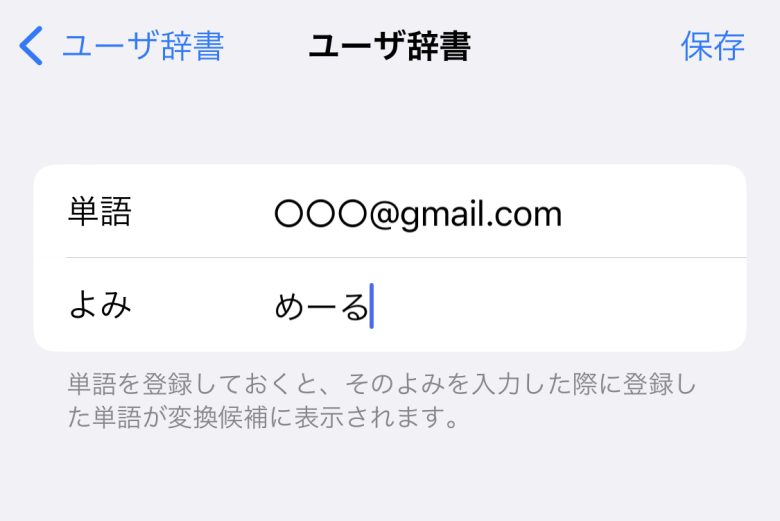
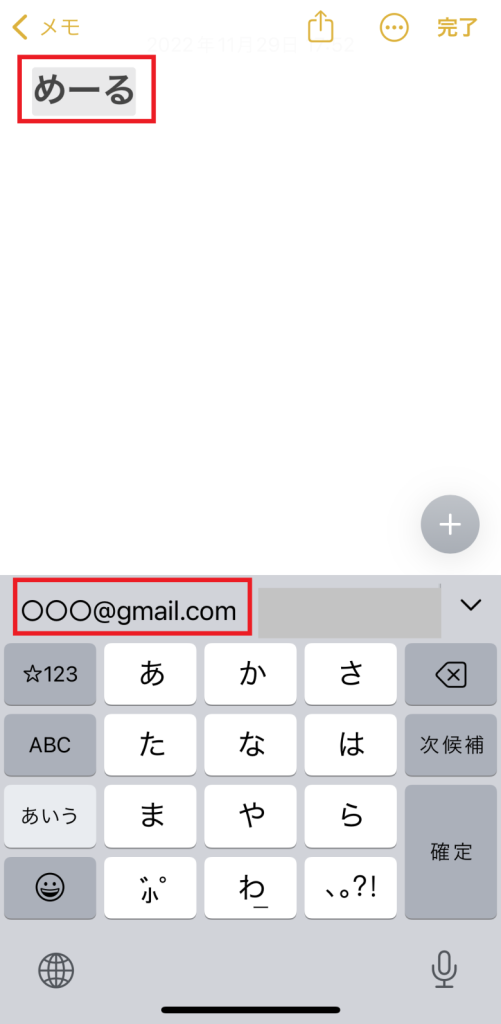
ユーザー辞書に登録しておくと便利なもの
次のような単語は、使用頻度が高いので単語として登録しておくと便利です。
- 住所(地名) ➡ 「〒000-0000 福岡市○○区○○●-●-●」「福岡市○○区○○●-●-●」
- 電話番号 ➡ 「080-****-****」「080********」
- メールアドレス ➡ プライベート・ビジネス
- 名前 ➡ 家族・よく連絡する友人など
- かっこ ➡ ()「」【】<>など
- 矢印 ➡ ↑→↓←
【住所】
「郵便番号」あるパターンとないパターン」の2つを作っておくと便利です。
【電話番号】
「ハイフン」があるパターンとないパターンを作っておくと便利です。
「よみ」を何にするか
自分の覚えやすいようにルールを作りますが、3文字以内をオススメします。
- 住所 「じたく」
- メールアドレス 「めーる」「あど」等
私の場合は、仕事上、次のような登録をしています。
- 「かぶ」で「(株)」「株式会社」、「ごう」で「(同)」「合同会社」
- 「おつ」で「お疲れ様です!」「お疲れ様です。」
- 「りよ」で「了解です!」「了解しました。」
- 「けん」で「県税事務所」 など……
¥95,480 (2022/11/29 19:09時点 | Amazon調べ)
【余談】
どこかの記事でも書きましたが、郵便番号の変換で住所は入力できます。
「810-0001」を変換すると「福岡県福岡市中央区天神」になります。
以上、【入力時間を短縮】iPhoneのユーザー辞書の登録方法 についてでした。






